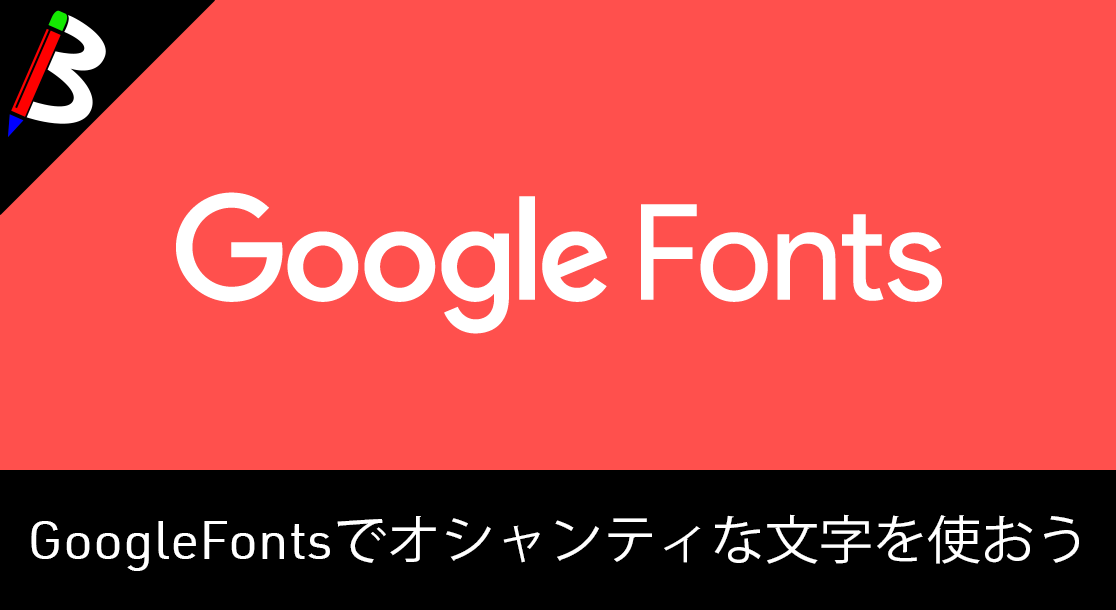ねこじゃすり
猫を魅了する魔法の装備品!
ペヤング ソースやきそば 120g×18個
とりあえず保存食として買っておけば間違いなし!
モンスターエナジー 355ml×24本 [エナジードリンク]
脳を活性化させるにはこれ!
Bauhutte ( バウヒュッテ ) 昇降式 L字デスク ブラック BHD-670H-BK
メインデスクの横に置くのにぴったりなおしゃれな可動式ラック!
BANDAI SPIRITS ULTIMAGEAR 遊戯王 千年パズル 1/1スケール
もう一人の僕を呼び覚ませ!!
MOFT X 【新型 ミニマム版】 iPhone対応 スマホスタンド
Amazon一番人気のスマホスタンド!カード類も収納出来てかさ張らないのでオススメです!
サンディスク microSD 128GB
スマホからSwitchまで使える大容量MicroSDカード!
スポンサーリンク
目次
YouTubeチャンネルをカスタマイズ
そのままだとイマイチ
YouTubeチャンネルを作成する際に、特に気にせず初期設定のまま作成すると以下のようなパッとしないチャンネルになってしまっていると思います。
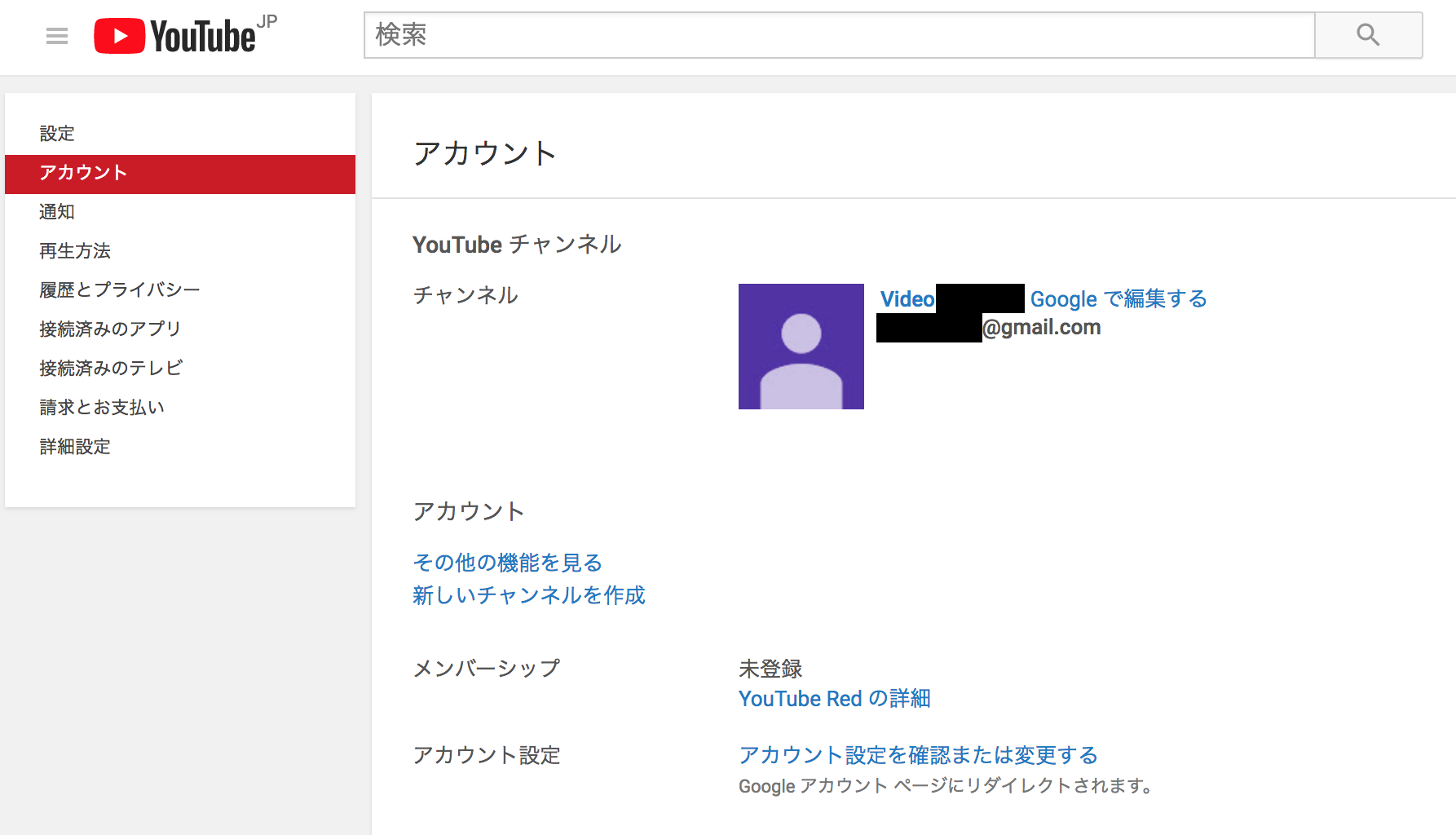
なので、動画を投稿していく前にチャンネルのクオリティを整えていきましょう。
GoogleAccount側
チャンネル名
まずはチャンネルの名前を設定しましょう。
アカウントメニューから歯車アイコンをクリックします。
次に、左部メニューのアカウントを選び、Googleで編集するリンクをクリックします。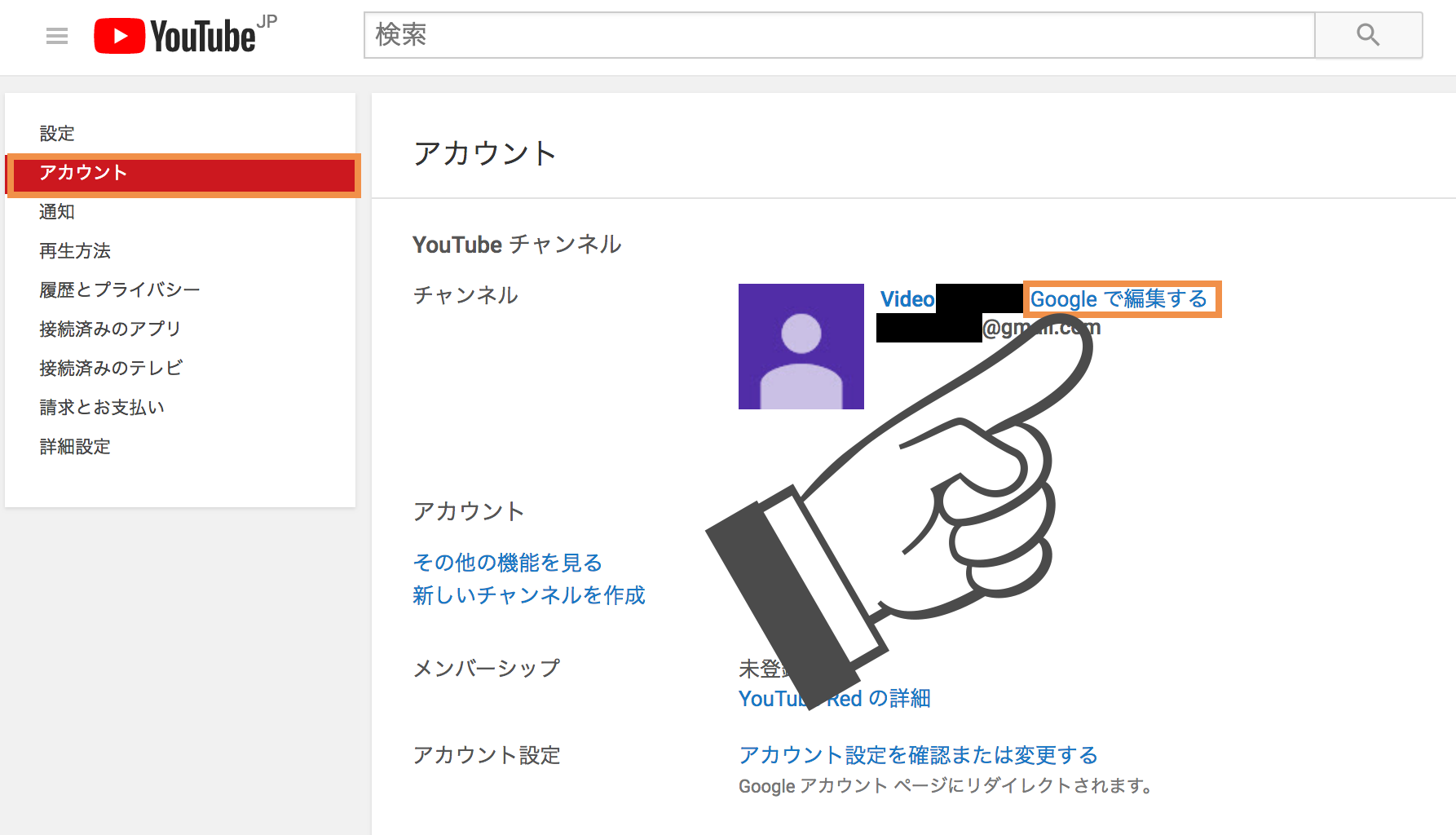
すると、他のユーザーに表示されるあなたの情報の管理画面が表示されます。
その中の鉛筆アイコンをクリックします。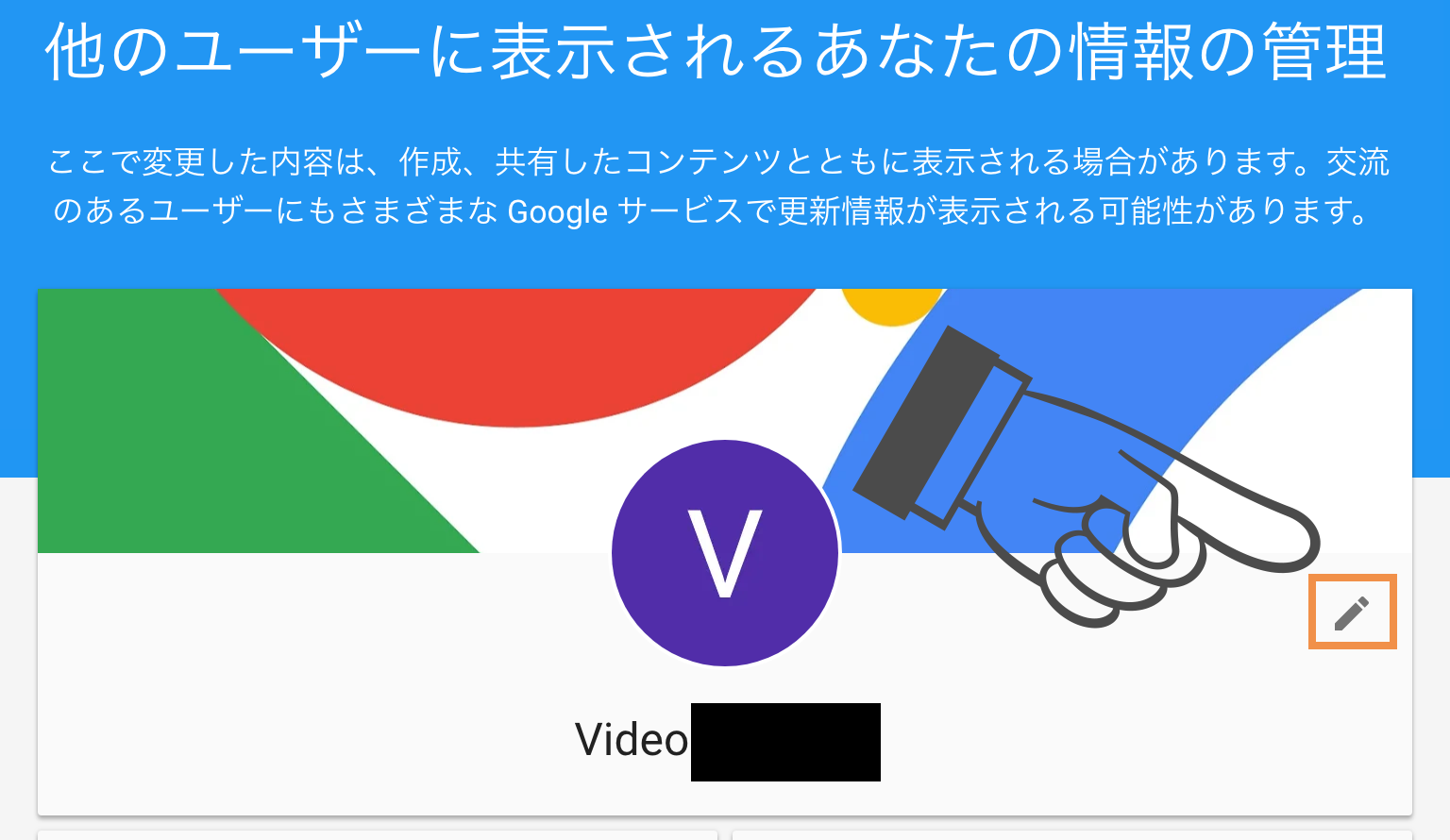
ここで、チャンネルの名前を変えることが可能ですので、お好きな名前を設定しましょう。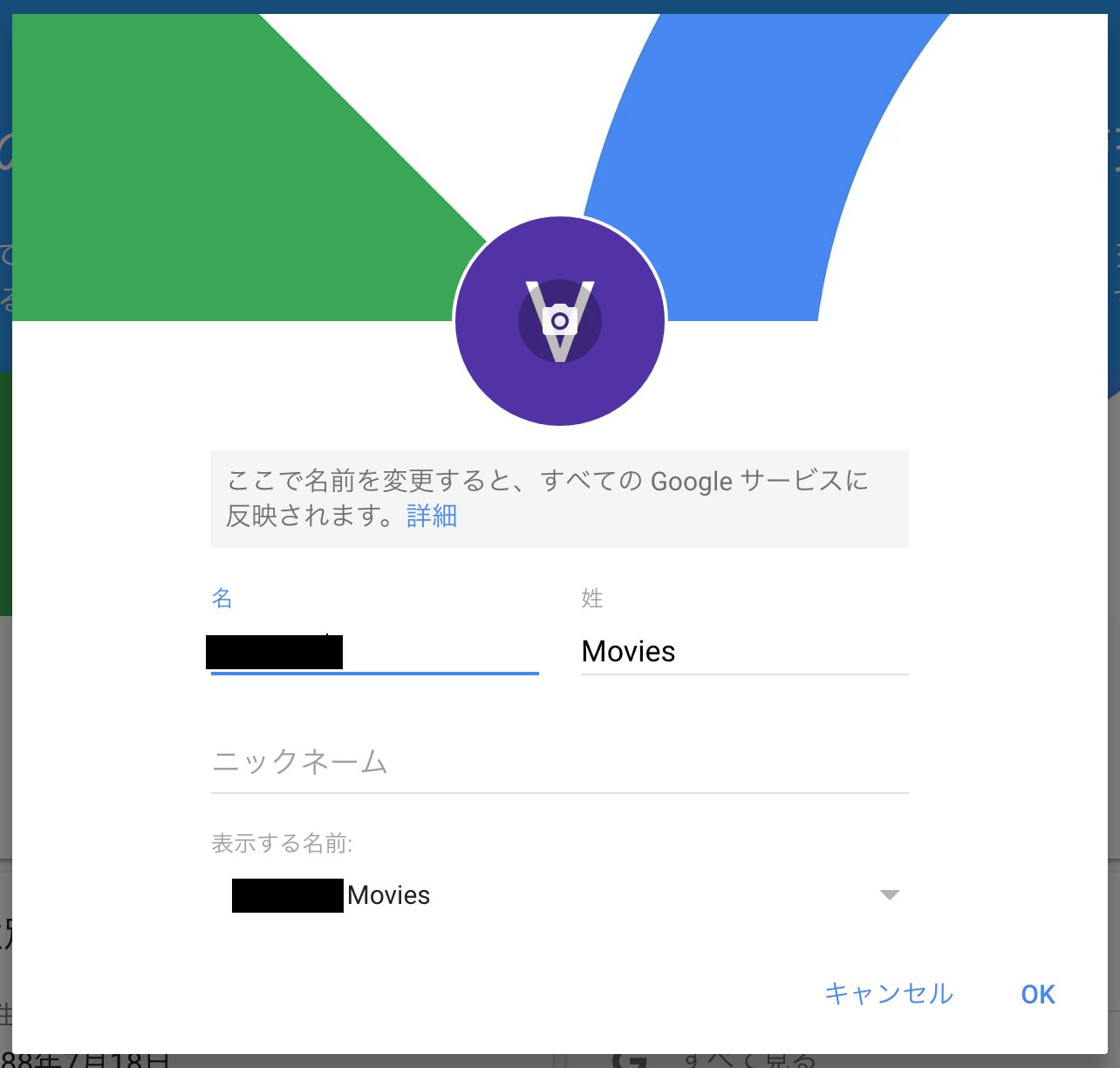
アイコンの設定
次に、アイコンを設定しましょう。
チャンネルアイコンは、とても大事な画像です。
閲覧者のファーストビューとして、目に止まる部分なので目を引いたり自分のチャンネルだという事が一目でわかるものが良いでしょう。
それでも設定をしていきましょう。
先ほどの画面のカメラマークをクリックします。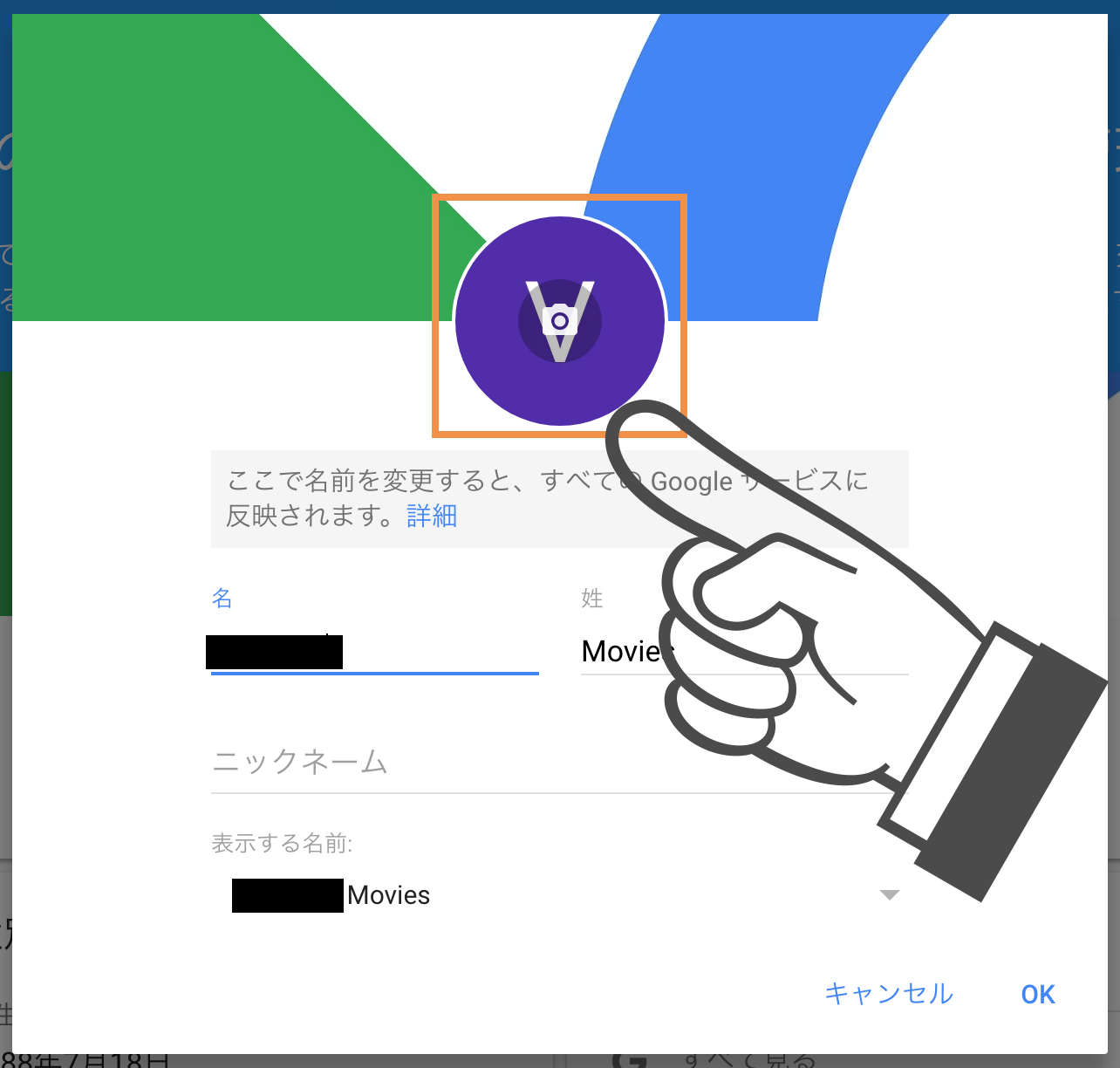
以下のようなダイアログが表示されるのでアイコンに設定したい画像をドラッグ&ドロップしましょう。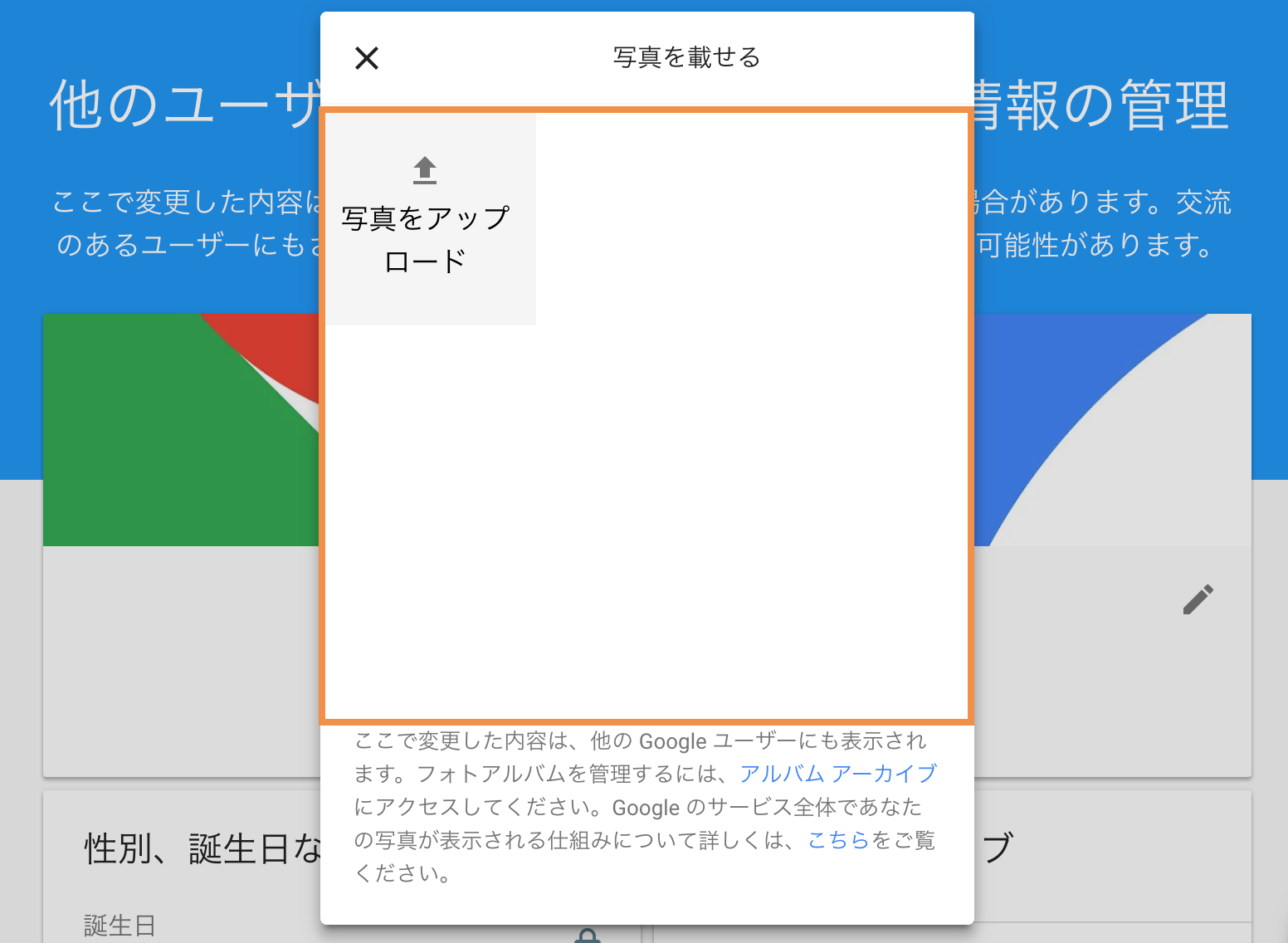
すると、クロップ画面が表示されるので、調整の上完了ボタンをクリックします。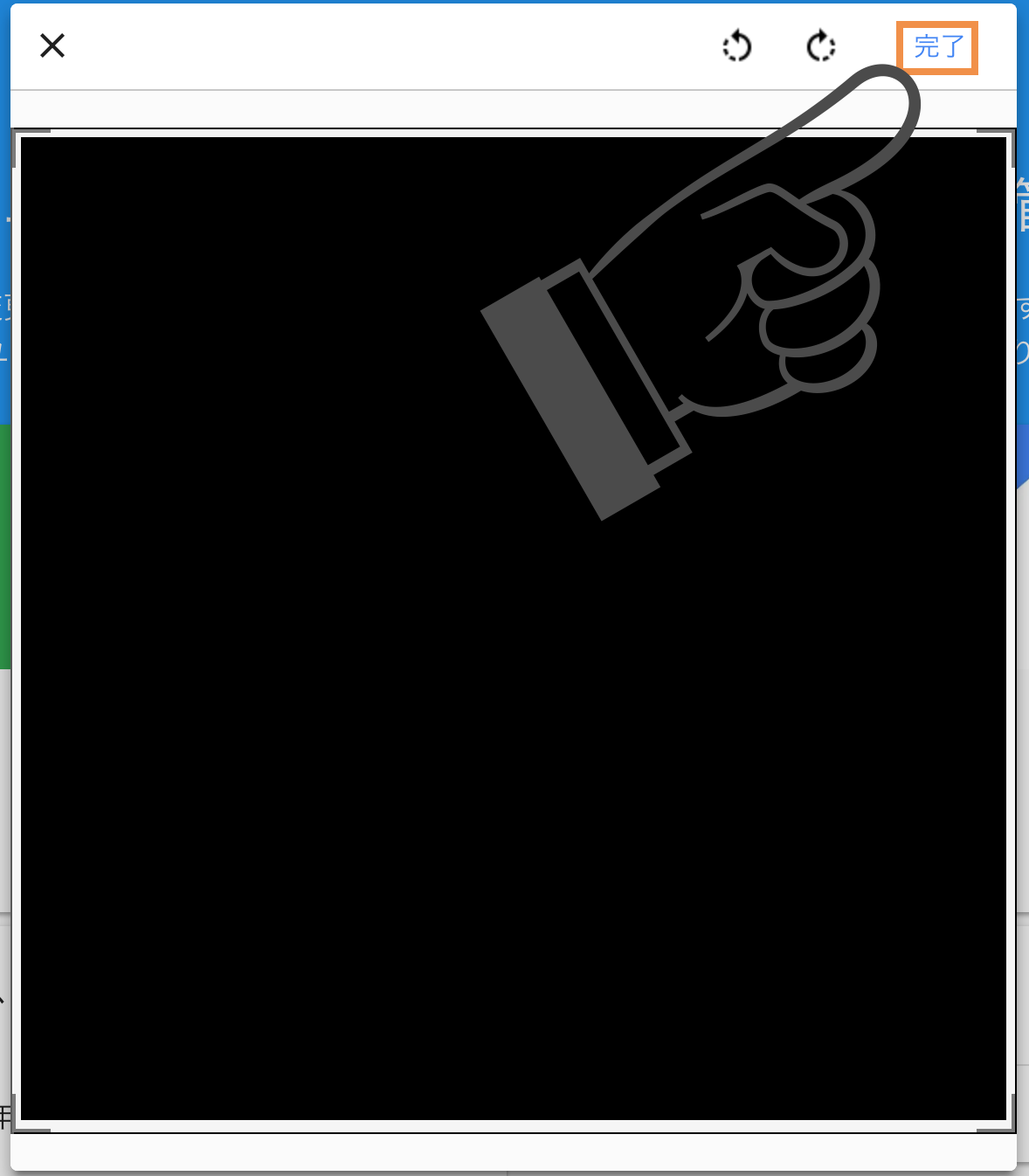
確認
GoogleAccount側は以上で終わりです。
OKボタンで設定を保存しましょう。
YouTube側
チャンネルアートの設定
チャンネルアートとは、YouTubeチャンネルのヘッダー部分の画像の事を言います。
この画像を作るには、少し工夫が必要となっています。
まずはTV画面で表示される際の最大サイズに合わせた2560×1440ピクセルで画像を作成する必要があります。
また、その中の中心部に全てのデバイス(PC、スマートフォン、TVなど)にて正常に表示されるエリアの1546×423ピクセルに情報を入れていきます。
画像を作成したら、チャンネルメニューのチャンネルアートを追加ボタンをクリックします。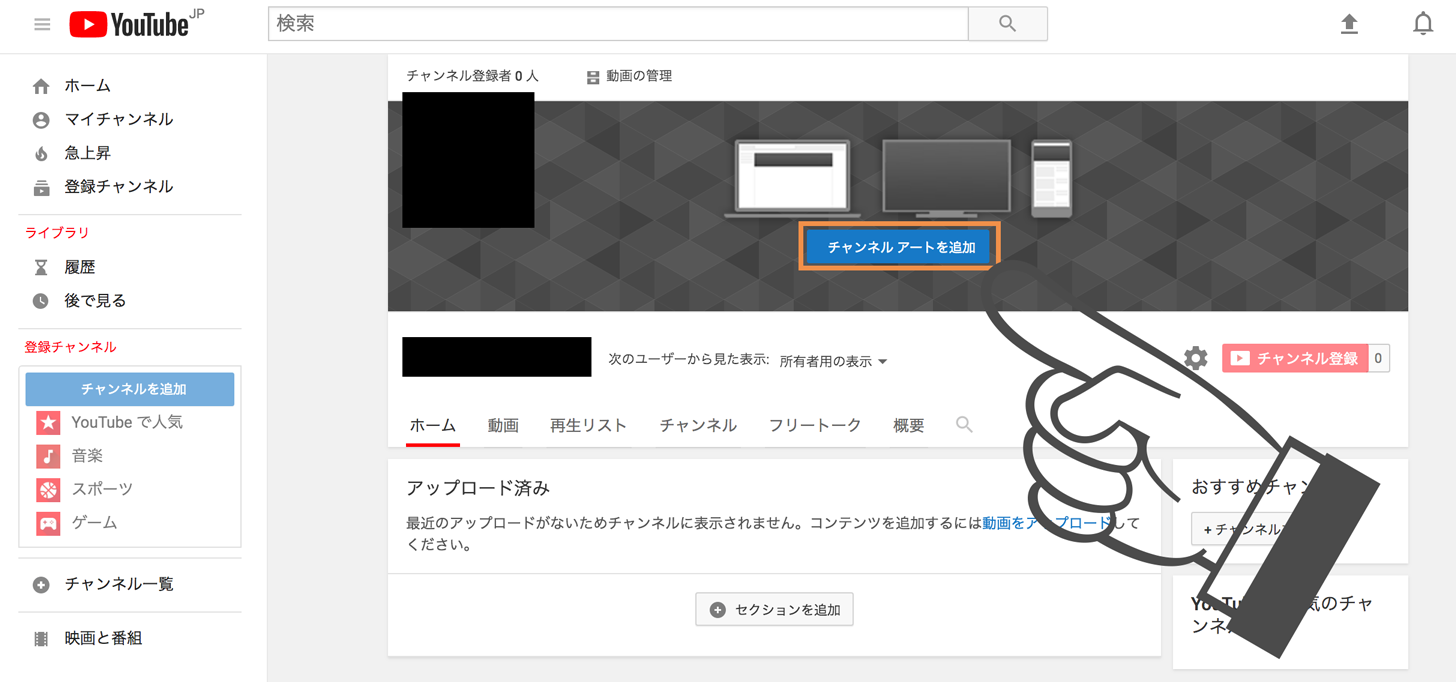
次にチャンネルアート画像アップロード画面が表示されるので、作成したアート画像をアップロードしましょう。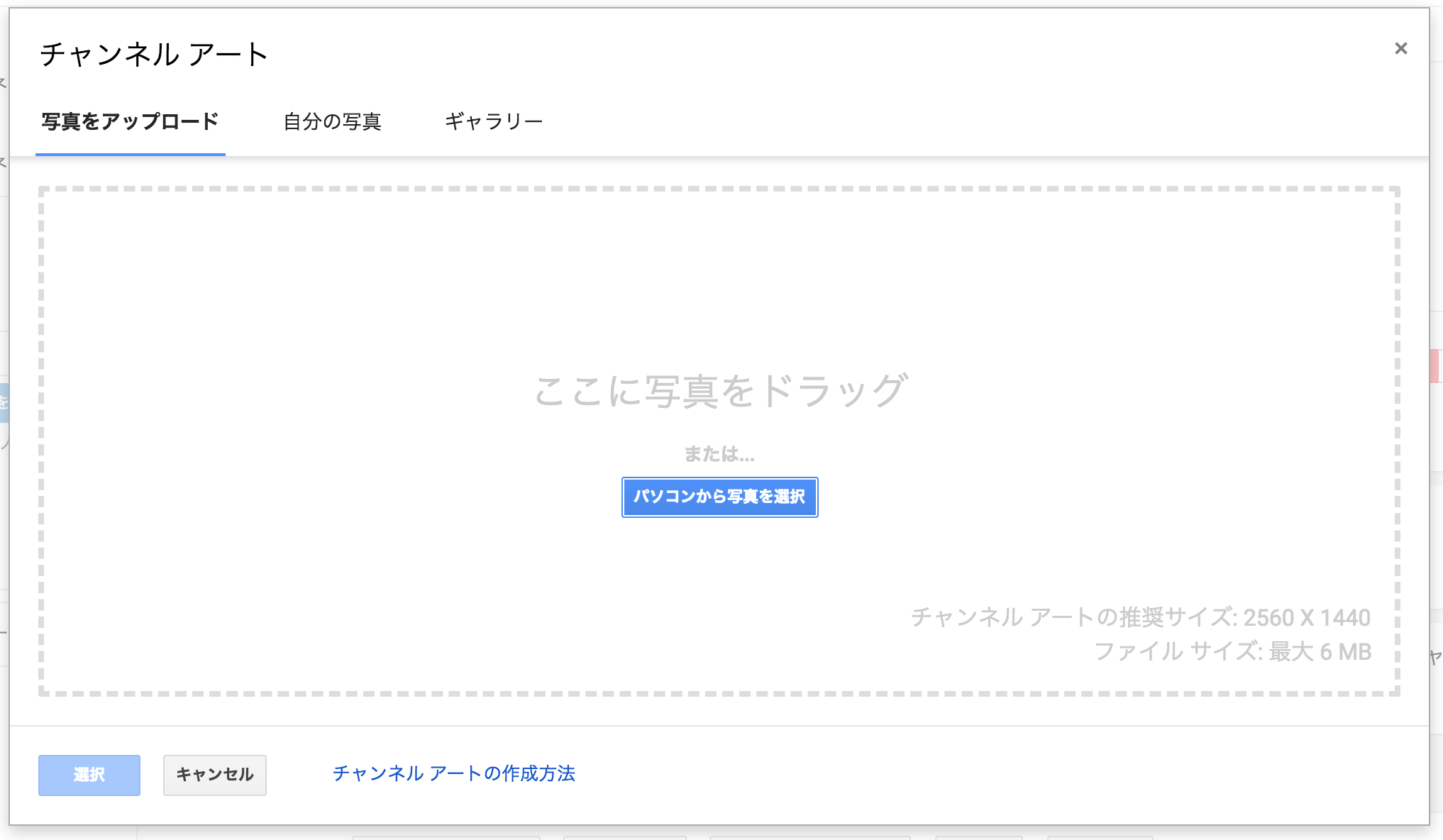
すると、PC/テレビ/モバイルでのチャンネルアートの見え方が表示されますので、調整して問題が無ければ選択ボタンをクリックします。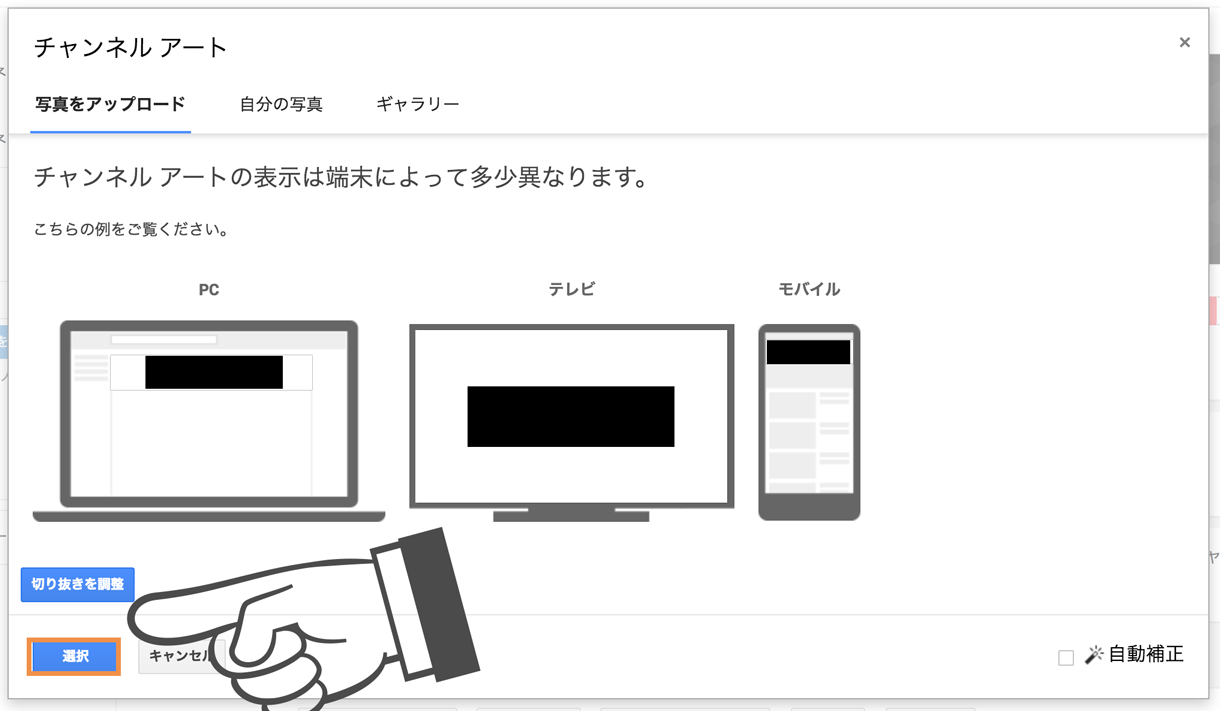
確認
正常にチャンネルアートの設定が反映されていますね♪
終わりに
以上でチャンネルに関する初期設定が完了しました。
アイコンやチャンネルアートなどのビジュアルは、閲覧者の印象に残る部分なので、いろいろ工夫をして目に止まるものを探し求めるようにしてみましょう。